Veeam vPower NFS – это сервис в Veeam Backup & Replication, который позволяет запускать виртуальные машины напрямую из резервных копий пропуская процесс восстановления. Эта технология используется при мгновенном восстановлении ВМ (Instant VM Recovery).
Как работает?
- Эмуляция NFS-хранилища - сервер с компонентом vPower NFS создаёт специальную директорию - виртуальное NFS-хранилище, которое в последствии использует целевой ESXI хост
- При старте задачи восстановления или проверки восстановления (SureBackup) в эту директорию копируются VMDK файлы ВМ, т.е. виртуальные диски. Эти диски продолжают находится в резервной копии и последующие манипуляции с восстанавливаемой ВМ не влияют на них.
- ESXI хост подключается к созданному выше NFS-хранилищу (монтирует) и запускает виртуальную машину прямо из резервной копии. Т.е. по сути создаваемая ВМ в качестве хранилища использует NFS-хранилище.
- После того как ВМ запущена пользователь может получить доступ к восстанавливаемым данным
Поэтому иногда вы можете заметить, что на ESXI хосте может присутствовать непонятное хранилище. Если вы размонтируете хранилище вручную, то оно будет автоматически перемонтировано повторно при необходимости.
Где используется
Сервис Veeam vPower NFS используется при:
- Мгновенном восстановлении ВМ (Instant VM Recovery)
- Автоматическая проверка целостности резервных копий (SureBackup)
- Восстановление данных приложений (Universal Application-Item Recovery)
- Создание тестовой среды из резервных копий (On-Demand Sandbox)
Рекомендации
- У сервера с vPower NFS должен быть сетевой доступ к ESXI хосту, на котором будет восстанавливаться ВМ
- Также у хоста ESXI должен быть доступ к серверу с vPower NFS
- Диск на котором создаётся NFS-хранилище должен иметь необходимое свободное пространство
Настройка Veeam vPower NFS
- Открываем консоль Veeam Backup & Replication
- Переходим в Backup Infrastructure → Backup Repositories
- На необходимом репозитории наживаем ПКМ → Properties
- Переходим на вкладку Mount server
- Выбираем директорию, где хранить кеш
- Активируем галочку Enable vPower NFS
- Применяем настройки и сохраняем
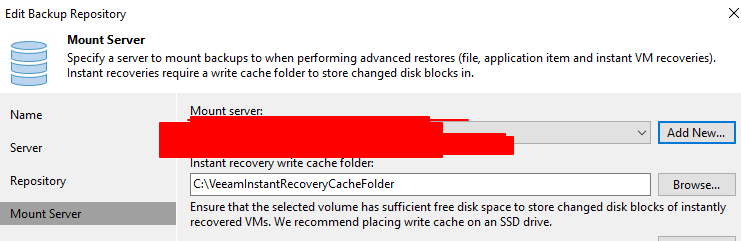


Комментарии